
Putty peut être téléchargé depuis son site officiel. Dans la section "Fichiers binaires alternatifs", sélectionnez la version 32 bits ou la version 64 bits à télécharger selon que votre ordinateur est 32 bits ou 64 bits (si vous n'êtes pas sûr, vous pouvez télécharger la version 32 bits version).
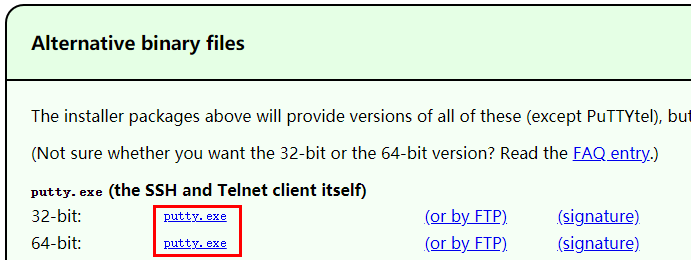
Putty est très petit, moins de 500 Ko et peut être téléchargé directement sur le bureau. De plus, Putty est un logiciel vert qui ne nécessite aucune installation et peut être ouvert directement en double-cliquant dessus. Après ouverture, l'interface suivante apparaîtra, vous demandant de renseigner certaines informations.
Nom d'hôte (ou adresse IP) Remplissez ici l'adresse IP du serveur cloud Linux, qui peut être consultée dans Management Center=》Business Management=》Cloud Server Management.
Port Remplissez ici le port distant du serveur cloud. Le logiciel affiche 22 par défaut. Le port distant de la plupart des serveurs cloud Linux est également 22, donc s'il n'y a pas d'instructions spéciales de la part du fournisseur de serveur cloud, il y en a. pas besoin de le modifier ici.
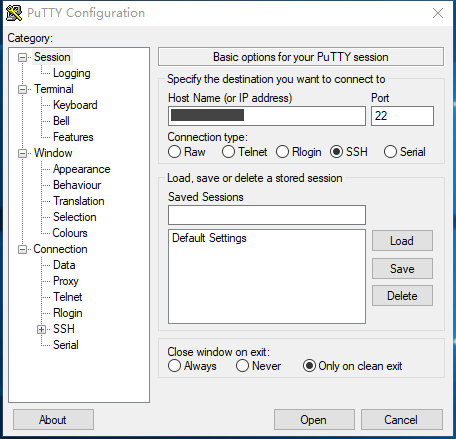
Après avoir renseigné ces deux informations, cliquez sur "Ouvrir" ou appuyez directement sur Entrée pour commencer à vous connecter au serveur cloud. Si c'est la première fois que vous gérez ce serveur cloud à distance, Putty affichera une boîte de dialogue d'avertissement de sécurité. Ne vous inquiétez pas ici. Cliquez sur "Oui" et elle n'apparaîtra pas la prochaine fois. Le protocole SSH est également assez élevé.
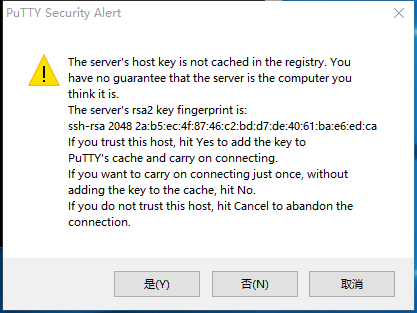
Ensuite, vous devez saisir le nom d'utilisateur et le mot de passe distant. Le nom d'utilisateur distant d'un serveur cloud Linux est généralement root, sauf si le fournisseur du serveur cloud a des instructions spéciales. Saisissez le nom d'utilisateur distant et appuyez sur Entrée, puis continuez à saisir le mot de passe distant. Lorsqu'il s'agit d'un mot de passe distant, il ne s'affiche pas sur Putty. C'est normal. Vous pouvez également d'abord copier le mot de passe, puis cliquer avec le bouton droit ici pour le coller directement dans Putty. Après avoir entré le mot de passe distant, si le nom d'utilisateur distant et le mot de passe distant sont corrects, appuyez simplement sur Entrée pour vous connecter normalement au serveur cloud.
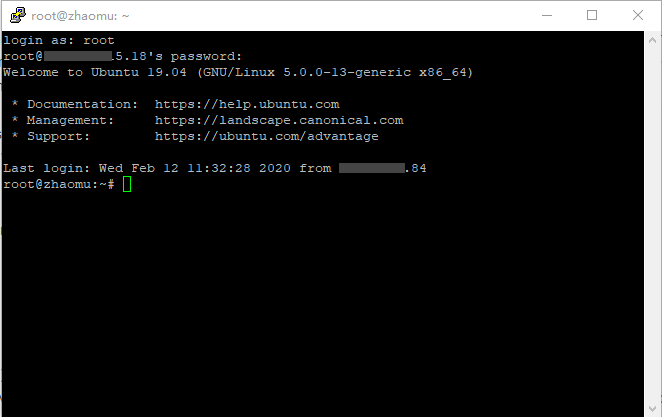
Pour des raisons de sécurité, il est généralement recommandé de modifier le mot de passe distant lors de la première gestion à distance d'un serveur cloud Linux. Bien entendu, le mot de passe distant doit également être aussi complexe que possible. Vous pouvez utiliser la commande Linux suivante pour modifier le mot de passe distant.
passwd
Selon l'invite de ligne de commande, après avoir entré deux fois le nouveau mot de passe, le mot de passe distant est modifié avec succès.
Ce qui précède est le contenu détaillé de. pour plus d'informations, suivez d'autres articles connexes sur le site Web de PHP en chinois!